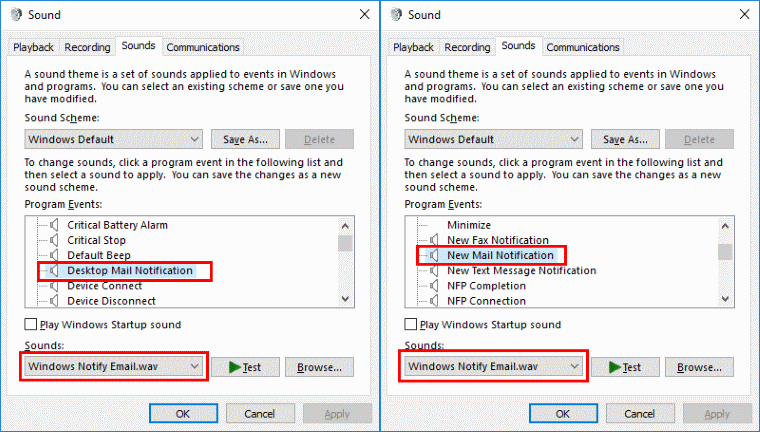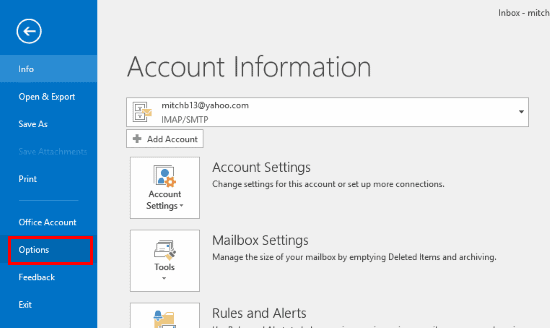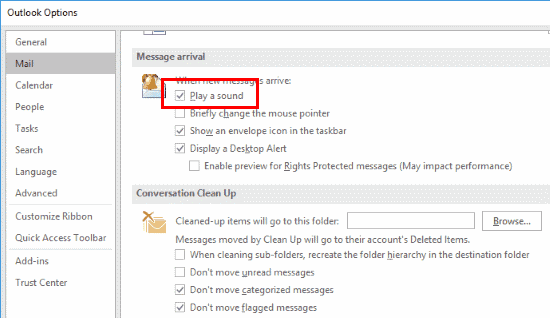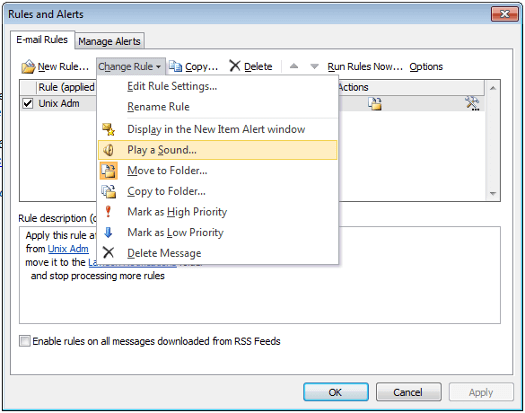Habilite o deshabilite la configuración de sonido de notificación por correo electrónico de Microsoft Outlook 2016 siguiendo estos pasos.
Configuraciones de Windows
Ir a «Panel de control«>»Hardware y sonido«>»Sonidos«. Desde aquí puede seleccionar «Notificación de correo de oficina«y»Notificación por correo electrónico nuevo«En la lista, utilice el»Sonidos»Menú desplegable para seleccionar el sonido deseado. También puede seleccionar «Recorrer…”Para seleccionar casi todos los sonidos en formato WAV.
Configuración del cliente de Outlook 2016
Fix 1 – Ajuste principal
- En Outlook, seleccione «Depositar«>»Opciones«.

- Seleccione «Publicar»En el panel izquierdo.
- En el «Llegada del mensajeEl cuadro ”es una configuración para Cuando llegan nuevos mensajes. Marca o desmarca la casilla «Reproducir un sonido» caja.

También asegúrese de que el «Mostrar alerta de escritorio de correo nuevo“Se elige la selección. Verifique haciendo clic derecho en el ícono de Outlook en la barra de tareas (cerca de la hora).
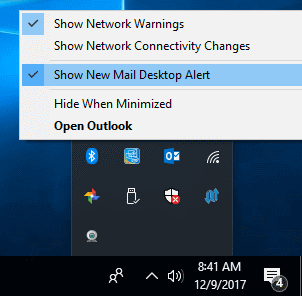
Arreglo 2 – Reglas de correo
- En Outlook, seleccione «Casa«Pestaña.
- Seleccione «Reglas«>»Administrar reglas y alertas«.
- Asegúrese de que todas las reglas enumeradas aquí estén configuradas para reproducir un sonido. Aparecerá un altavoz en la línea para esta regla si la regla está configurada para reproducir un sonido. Si no hay un altavoz, seleccione la regla y luego elija «Modifica la regla«>»Reproducir un sonido …”Luego elija el sonido que desea reproducir.

Ajuste de volumen de Windows
Asegúrese de que el sonido esté funcionando en su computadora. Haga clic con el botón derecho en el icono del altavoz hacia abajo y seleccione «Volumen del mezclador abierto«. a partir de ahí, asegúrese de que «Sonidos del sistema»Se muestra donde se puede escuchar. También asegúrese de que esté configurado para usar un archivo WAV válido y que sus altavoces estén enchufados y encendidos.
También asegúrese de que Outlook esté encendido donde se pueda escuchar.
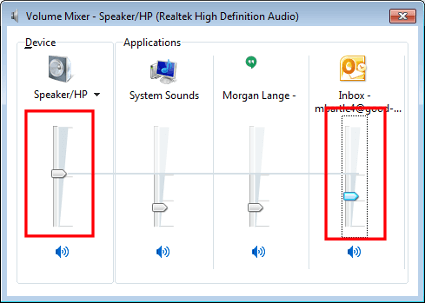
Outlook Web Access (OWA)
- Inicie sesión en su sitio de Outlook Web Access.
- Selecciona el icono de engranaje ubicado en la esquina superior derecha, luego elija «Opciones«.
- Seleccione «configuraciones»En el panel izquierdo.
- Desplácese hasta «opciones de mensaje«, Luego seleccione o anule la selección»Reproducir un sonido cuando lleguen nuevos elementos«como quería.
Preguntas más frecuentes
No tengo estas opciones. ¿Por qué no puedo encontrar esta configuración?
Probablemente esté utilizando una versión anterior de Outlook, como 2007 o 2003. En estas versiones, vaya a «Herramientas«>»Opciones«>»Preferencias«>»Opciones de mensajería«>»Opciones de mensajería avanzadas«>»Cuando llegan nuevos elementos a mi bandeja de entrada«>»Reproducir un sonido«.